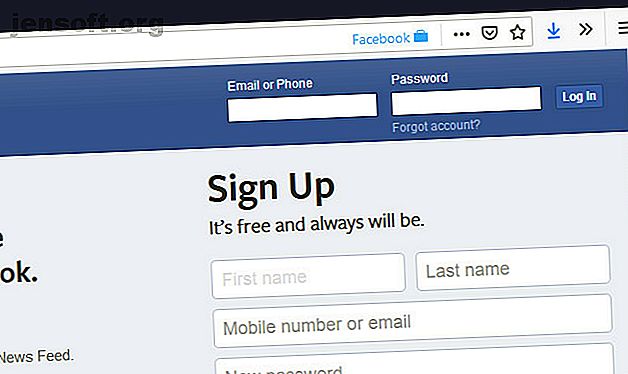
10 Quick Firefox Tweaks για να μεγιστοποιήσετε το ιδιωτικό απόρρητό σας στο διαδίκτυο
Διαφήμιση
Από τα σκάνδαλα στο Facebook μέχρι τα σχολεία που κατασκοπεύουν τους μαθητές τους μέσω webcams, φαίνεται ότι οι απειλές για την ιδιωτικότητά σας είναι παντού online. Αλλά υπάρχουν μερικά απλά βήματα που μπορείτε να κάνετε για να σταματήσετε τις επιχειρήσεις από τη συγκομιδή των δεδομένων σας όταν χρησιμοποιείτε το πρόγραμμα περιήγησης Firefox.
Κατεβάστε τις δωρεάν συντομεύσεις Firefox για εξαπάτηση για να αυξήσετε την παραγωγικότητά σας 10x!Σήμερα θα σας δείξουμε πώς να κάνετε τον Firefox πιο ιδιωτικό εγκαθιστώντας επεκτάσεις για την προστασία της ιδιωτικής ζωής και αλλάζοντας μερικές απλές ρυθμίσεις.
1. Εγκαταστήστε την Επέκταση Container Facebook

Το Facebook μπορεί να είναι ένα δημοφιλές site, αλλά έχει μια φοβερή φήμη όταν πρόκειται για την προστασία της ιδιωτικής ζωής. Το Facebook σας παρακολουθεί μέσω του διαδικτύου Το Facebook σας παρακολουθεί! Εδώ είναι πώς να το σταματήσει το Facebook σας παρακολουθεί! Εδώ είναι πώς να το σταματήσετε Πολλές οντότητες παρακολουθούν τη δραστηριότητά σας στο διαδίκτυο, συμπεριλαμβανομένων των ιστότοπων κοινωνικών μέσων όπως το Facebook. Εδώ είναι τι πρέπει να ξέρετε. Διαβάστε περισσότερα, καταγράφοντας τα δεδομένα σχετικά με τους ιστότοπους που επισκέπτεστε και τον τύπο του περιεχομένου με τον οποίο ασχολείτε.
Αν θέλετε να συνεχίσετε να χρησιμοποιείτε το Facebook αλλά αποφύγετε την παρακολούθηση, μπορείτε να χρησιμοποιήσετε την επέκταση Container Facebook για τον Firefox. Αυτό θα διαγράψει τα cookie Facebook από το πρόγραμμα περιήγησής σας και θα φορτώσει όλο το μελλοντικό περιεχόμενο Facebook στο δικό του κοντέινερ που δεν αλληλεπιδρά με το υπόλοιπο του προγράμματος περιήγησης.
Κάθε φορά που επισκέπτεστε το Facebook θα δείτε μια μπλε γραμμή κάτω από την καρτέλα και μια εικόνα κλειδώματος Facebook στη γραμμή διευθύνσεων. Με αυτόν τον τρόπο γνωρίζετε ότι η επέκταση λειτουργεί και κρατάτε το Facebook ξεχωριστό από τη γενική περιήγησή σας.
Λήψη: Facebook Container (Δωρεάν)
2. Χρειάζεστε την επέκταση του Badger Privacy;

Απορρήτου Το Badger είναι ένα κατάστημα one-stop για τη βελτίωση της ιδιωτικής σας ζωής στον Firefox. Απλά πρέπει να εγκαταστήσετε την επέκταση και αυτόματα θα εμποδίσει τους αόρατους ιχνηλάτες.
Ξεκινά αποστέλλοντας ένα σήμα Do Not Track κατά την περιήγηση, το οποίο λέει στους ιστοτόπους να μην σας παρακολουθούν μέσω cookies. Εάν ένας ιστότοπος αγνοεί το Do Not Track, το Badger Privacy θα μάθει να αποκλείει τους ιχνηλάτες του.
Όταν κάνετε κλικ στο εικονίδιο badger, μπορείτε να δείτε σε ποιους τομείς αλληλεπιδράτε και αν σας παρακολουθούν. Μπορείτε επίσης να μετακινήσετε τις εναλλαγές για να επιτρέψετε την παρακολούθηση για συγκεκριμένους ιστότοπους αν θέλετε.
Λήψη: Απόρρητο Badger (Δωρεάν)
3. Εγκαταστήστε την επέκταση προέλευσης uBlock

Οι μηχανισμοί αποκλεισμού διαφημίσεων είναι αμφιλεγόμενοι επειδή αποκόπτουν μια σημαντική πηγή εσόδων για πολλούς ιστότοπους. Μερικοί άνθρωποι υποστηρίζουν ακόμη και ότι οι επεκτάσεις του προγράμματος περιήγησης που εμποδίζουν τη διαφήμιση σκοτώνουν το διαδίκτυο. Είναι οι επεκτάσεις του προγράμματος περιήγησης αποκλεισμού διαφημίσεων να σκοτώνουν το Διαδίκτυο; Ένας από τους λόγους για την αύξηση της δημοτικότητας του Διαδικτύου είναι το κόστος του περισσότερου περιεχομένου στο διαδίκτυο - ή μάλλον, η έλλειψη κόστους. Αυτό δεν σημαίνει ότι το περιεχόμενο είναι ελεύθερο, ωστόσο. Σχεδόν κάθε ... Διαβάστε περισσότερα.
Αλλά αν ανησυχείτε για την ιδιωτικότητα, πιθανότατα ανησυχείτε και για τις διαφημίσεις. Οι διαφημίσεις μπορούν να παρακολουθούν τη συμπεριφορά σας σε ιστότοπους και να αποκρύπτουν κακόβουλο κώδικα, για να μην αναφέρουμε την ενόχληση των αναδυόμενων παραθύρων και των αυτόματων αναπαραγωγών βίντεο.
Η εγκατάσταση του uBlock Origin θα εμποδίσει τη μεγάλη πλειοψηφία των διαφημίσεων στο διαδίκτυο. Αλλά σας ενθαρρύνουμε να χτυπήσετε το μπλε εικονίδιο τροφοδοσίας για να απενεργοποιήσετε το μπλοκάρισμα σε ιστότοπους που έχετε εμπιστοσύνη και αξία.
Λήψη: uBlock Origin (Δωρεάν)
4. Εξετάστε την επέκταση του Autodelete Cookie

Τα cookies είναι μικρά αρχεία κειμένου που είναι αποθηκευμένα στον υπολογιστή σας και περιέχουν πληροφορίες σχετικά με την περιήγησή σας. Ενώ αυτό ακούγεται αμέσως ανησυχητικό, στην πραγματικότητα υπάρχουν λόγοι για να αφήσετε τα cookies ενεργοποιημένα στο πρόγραμμα περιήγησής σας Τα cookies δεν είναι όλα κακά: 6 λόγοι για να τους αφήσετε Ενεργοποιημένοι στο πρόγραμμα περιήγησής σας Τα cookies δεν είναι όλα κακά: 6 λόγοι για να τους αφήσετε Ενεργοποιημένοι στο πρόγραμμα περιήγησης Τα cookie είναι πραγματικά τόσο κακά; Θέτουν σε κίνδυνο την ασφάλεια και την ιδιωτική σας ζωή ή υπάρχουν σοβαροί λόγοι για την ενεργοποίηση των cookies; Διαβάστε περισσότερα, όπως τη δυνατότητα γρήγορης σύνδεσης σε ιστότοπους.
Η επέκταση του Cookie Autodelete σας δίνει το καλύτερο και των δύο κόσμων, επιτρέποντας την αποθήκευση των cookies ενώ έχετε ανοιχτή την καρτέλα, αλλά αμέσως διαγράφοντας τα cookies μόλις κλείσει η καρτέλα. Κάντε κλικ στο Απενεργοποίηση αυτόματου καθαρισμού στο μενού επέκτασης για να ενεργοποιήσετε αυτήν τη λειτουργία.
Λήψη: Cookie Autodelete (Δωρεάν)
5. Εγκαταστήστε την επέκταση αποσύνδεσης

Η αποσύνδεση είναι μια δημοφιλής επέκταση απορρήτου, επειδή είναι τόσο ευρεία και εύκολη στη χρήση. Μόλις το εγκαταστήσετε, θα εμποδίσει τους ιστότοπους να σας εντοπίσουν.
Είναι παρόμοιο με το Privacy Badger, αλλά σας δίνει και οπτικοποιήσεις για το ποιοι ιχνηλάτες έχουν αποκλειστεί και από ποιους ιστότοπους προήλθαν. Εάν θέλετε να ψάξετε λεπτομερέστερα τα trackers σε μεγαλύτερη βάθος, αυτή είναι η επέκταση που θα χρησιμοποιήσετε.
Λήψη: Αποσύνδεση (δωρεάν)
6. Εγκαταστήστε την επέκταση Decentraleyes

Μια άλλη επέκταση για να καταργήσετε τους ιχνηλάτες, τα Decentraleyes είναι ιδανικά για ανθρώπους που θέλουν ένα "set it and forget it" blocker στυλ.
Δεν απαιτείται διαμόρφωση ή μικροαλλαγές. Μόλις εγκαταστήσετε την επέκταση και περιηγηθείτε ευτυχισμένοι γνωρίζοντας ότι οι προσπάθειες παρακολούθησης θα αποφευχθούν.
Κατεβάστε: Decentraleyes (Δωρεάν)
7. Εγκαταστήστε την επέκταση των προσωρινών εμπορευματοκιβωτίων

Αυτό είναι παρόμοιο με την επέκταση Container Facebook, αλλά για οποιουσδήποτε ιστότοπους θέλετε.
Όταν ενεργοποιείτε τη λειτουργία δοχείων, οι σύνδεσμοι θα ανοίγουν στις δικές τους καρτέλες που σημειώνονται με μια πορτοκαλί γραμμή κάτω από αυτές. Αυτό σημαίνει ότι οι ιστότοποι που περιηγείστε από αυτό το κοντέινερ δεν μπορούν να έχουν πρόσβαση στα άλλα σας δεδομένα και τα cookies θα διαγραφούν μόλις κλείσετε το κοντέινερ.
Για να ανοίξετε ένα νέο προσωρινό κοντέινερ, κάντε κλικ στο εικονίδιο ρολογιού με ένα σύμβολο συν στο επάνω δεξιό μέρος του προγράμματος περιήγησης. Ή μεταβείτε στις επιλογές επέκτασης και ενεργοποιήστε την αυτόματη λειτουργία για να ανοίξετε όλες τις νέες καρτέλες σε ένα προσωρινό κοντέινερ για την καλύτερη προστασία της ιδιωτικής ζωής.
Λήψη: Προσωρινά εμπορευματοκιβώτια (δωρεάν)
8. Χρησιμοποιήστε τη λειτουργία Ιδιωτική περιήγηση

Αν θέλετε να επισκεφθείτε γρήγορα έναν ιστότοπο χωρίς το πρόγραμμα περιήγησής σας να αποθηκεύει πληροφορίες, όπως cookies ή κωδικούς πρόσβασης, ο Firefox διαθέτει ενσωματωμένη λειτουργία για να κάνει αυτό ακριβώς. Η λειτουργία ιδιωτικής περιήγησης ανοίγει έναν νέο τύπο καρτέλας σε μωβ. Αυτή η καρτέλα δεν αποθηκεύει πληροφορίες σχετικά με τις σελίδες που επισκέπτεστε ή τι ψάχνετε, τα cookies ή τα προσωρινά αρχεία.
Μπορείτε να ανοίξετε μια ιδιωτική καρτέλα περιήγησης πηγαίνοντας στο μενού Firefox και επιλέγοντας New Private Window ή πατώντας Ctrl + Shift + P. Ή μπορείτε να δείτε τον πλήρη οδηγό μας για τον τρόπο ενεργοποίησης της ιδιωτικής περιήγησης Πώς να ενεργοποιήσετε την ιδιωτική περιήγηση στο πρόγραμμα περιήγησής σας Πώς να ενεργοποιήσετε την ιδιωτική περιήγηση στο πρόγραμμα περιήγησής σας Θέλετε να διατηρήσετε την ηλεκτρονική σας δραστηριότητα μυστική; Η καλύτερη επιλογή σας είναι η ιδιωτική περιήγηση, οπότε μπορείτε να την ενεργοποιήσετε σε οποιοδήποτε πρόγραμμα περιήγησης. Διαβάστε περισσότερα για περισσότερες πληροφορίες.
9. Ενεργοποιήστε τη δυνατότητα "Μη παρακολουθείτε" του Firefox

Εντός του Firefox είναι μια ελάχιστα γνωστή αλλά σημαντική επιλογή που σας επιτρέπει να στείλετε ένα σήμα "Do Not Track" κατά την περιήγηση.
Αν δεν θέλετε να εγκαταστήσετε μια νέα επέκταση αλλά θέλετε να κάνετε μια γρήγορη αλλαγή για να σταματήσετε την παρακολούθηση πολλών ιστότοπων, ενεργοποιήστε αυτήν τη λειτουργία. Ανοίξτε το μενού Firefox, έπειτα Επιλογές> Απόρρητο & Ασφάλεια και δείτε την επικεφαλίδα Blocking Content .
Θυμηθείτε όμως ότι δεν είναι όλοι οι ιστότοποι που θα σέβονται το σήμα Do Not Track, έτσι ώστε μερικοί ανυπόληπτοι ιστότοποι μπορεί να συνεχίσουν να σας παρακολουθούν ακόμη και όταν το έχετε ενεργοποιήσει.
10. Αλλάξτε τα δικαιώματα για την τοποθεσία και την κάμερα

Η ιδέα μιας ιστοσελίδας που έχει πρόσβαση στην κάμερα ή το μικρόφωνο στον υπολογιστή σας είναι ιδιαίτερα τρομακτική και μεγάλη ανησυχία για πολλούς ανθρώπους.
Εάν ανησυχείτε για τους ιστότοπους που σας κατασκοπεύουν, υπάρχει μια επιλογή στις ρυθμίσεις του Firefox που θα σας επιτρέψει να νιώσετε άνετα. Μπορείτε να αποκλείσετε τα αιτήματα του ιστότοπου για τη χρήση της θέσης, της φωτογραφικής μηχανής και του μικροφώνου σας μεταβαίνοντας στο μενού Firefox. Επιλέξτε Επιλογές και, στη συνέχεια, Απόρρητο & Ασφάλεια και μετακινηθείτε προς τα κάτω στην επικεφαλίδα Δικαιώματα .
Εδώ μπορείτε να δείτε ποιοι ιστότοποι έχουν ζητήσει πρόσβαση στην τοποθεσία, τη φωτογραφική μηχανή ή το μικρόφωνό σας και, στη συνέχεια, να αποκλείσετε τυχόν ύποπτες ενέργειες. Υπάρχει επίσης η επιλογή να αποκλείσετε νέα αιτήματα που σας ζητούν να αποκτήσετε πρόσβαση στην τοποθεσία σας ή στην κάμερα και στο μικρόφωνο, τα οποία μπορείτε να ενεργοποιήσετε για να έχετε την ειρήνη του μυαλού.
Διατηρήστε την ιδιωτικότητά σας με την ανώνυμη περιήγηση στο Web
Αυτές οι επεκτάσεις και συμβουλές θα σας βοηθήσουν να κάνετε τον Firefox πολύ πιο ιδιωτικό από αυτό που είναι από προεπιλογή, σταματώντας τους ιχνηλάτες να σας παρακολουθούν online και εμποδίζοντας τους ιστότοπους να έχουν πρόσβαση στο υλικό σας, όπως η κάμερα.
Ωστόσο, αν θέλετε να κάνετε το επόμενο βήμα και να παραμείνετε εντελώς ανώνυμα σε απευθείας σύνδεση, τότε θα μπορούσατε επίσης να δοκιμάσετε ένα φυλλομετρητή ιστού που είναι αποκλειστικά ιδιωτικό. 4 Δωρεάν προγράμματα περιήγησης ανώνυμου ιστού που είναι απόλυτα ιδιωτικά. 4 Δωρεάν προγράμματα περιήγησης ανώνυμου ιστού που είναι απόλυτα ιδιωτικά Η ανώνυμη περιήγηση στον ιστό είναι ένας τρόπος για την προστασία του ιδιωτικού σας απορρήτου. Εδώ είναι τα καλύτερα ανώνυμα προγράμματα περιήγησης ιστού που θα χρησιμοποιήσετε. Διαβάστε περισσότερα, όπως Tor.
Εξερευνήστε περισσότερα σχετικά με: Mozilla Firefox, Απόρρητο στο Διαδίκτυο, Παρακολούθηση χρηστών.

